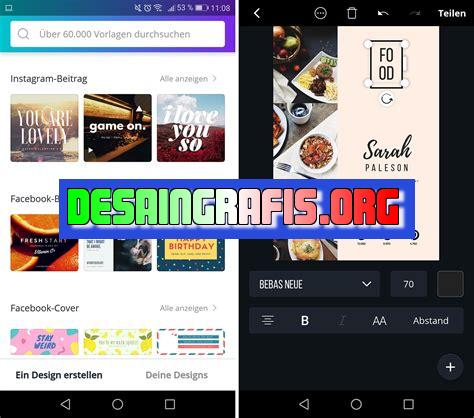
Cara download di Canva mudah! Pilih desain yang ingin diunduh, klik Download dan pilih format file yang diinginkan. Coba sekarang!
Bagi Anda yang ingin membuat desain grafis dengan mudah, Canva mungkin menjadi pilihan tepat. Canva adalah sebuah platform desain grafis online yang sangat populer. Banyak orang menggunakan Canva untuk membuat poster, banner, kartu ucapan, dan bahkan presentasi. Namun, tak semua orang tahu cara download di Canva. Jika Anda termasuk orang yang belum tahu caranya, jangan khawatir. Pada artikel ini, kami akan memberikan panduan lengkap mengenai cara download di Canva.
Pertama-tama, setelah selesai membuat desain di Canva, hal pertama yang harus Anda lakukan adalah mengklik tombol Download di bagian atas layar. Kemudian, pilih format file yang ingin Anda unduh. Canva menyediakan beberapa pilihan format file, seperti JPEG, PNG, PDF, dan lain-lain. Setelah memilih format file, klik tombol Download lagi. Tunggu beberapa saat hingga proses unduhan selesai. Mudah sekali, bukan?
Namun, perlu diingat bahwa tidak semua fitur Canva dapat diakses secara gratis. Beberapa fitur premium hanya bisa diakses oleh pengguna berlangganan. Jika Anda ingin mengakses fitur premium tersebut, maka Anda harus membayar biaya langganan Canva. Dengan berlangganan Canva, Anda akan mendapatkan akses ke ribuan template, gambar, dan video premium yang bisa digunakan untuk membuat desain grafis yang lebih menarik.
Jadi, itu dia cara download di Canva. Sangat mudah dan praktis, bukan? Dengan Canva, Anda bisa membuat desain grafis yang keren tanpa harus memiliki keahlian khusus dalam bidang desain. Selain itu, Canva juga menyediakan banyak pilihan template dan gambar yang bisa Anda gunakan secara gratis. Jadi, tunggu apalagi? Mulailah membuat desain grafis yang menarik dengan Canva sekarang juga!
Cara Download di Canva
Canva adalah platform desain grafis yang sangat populer dan mudah digunakan. Dengan Canva, siapa saja bisa membuat desain yang menarik tanpa harus memiliki keahlian khusus dalam desain grafis. Selain itu, Canva juga menyediakan berbagai fitur dan template yang siap pakai untuk memudahkan pengguna dalam membuat desain. Namun, setelah selesai membuat desain, bagaimana cara mengunduhnya? Berikut adalah langkah-langkah yang bisa Anda ikuti:
1. Klik tombol Download
Setelah Anda selesai membuat desain, cari tombol Download yang terletak di sudut kanan atas layar. Tombol ini memiliki ikon panah yang mengarah ke bawah. Setelah ditemukan, klik tombol tersebut.
2. Pilih format file
Setelah Anda mengklik tombol Download, Anda akan melihat beberapa pilihan format file yang bisa Anda unduh. Pilihlah format file yang sesuai dengan kebutuhan Anda. Canva menyediakan beberapa pilihan format file, seperti JPG, PNG, PDF, dan lain-lain.
3. Pilih resolusi file
Setelah memilih format file, Anda akan diminta untuk memilih resolusi file yang ingin diunduh. Pilihlah resolusi yang sesuai dengan kebutuhan Anda. Semakin tinggi resolusi, semakin besar ukuran file yang dihasilkan.
4. Pilih opsi pembayaran
Jika Anda ingin mengunduh desain dalam format PDF atau berukuran lebih besar dari 5000 pixel, Anda perlu membayar biaya tertentu. Canva menyediakan beberapa opsi pembayaran, seperti membayar dengan kartu kredit atau menggunakan kredit Canva (jika Anda memiliki). Pilihlah opsi pembayaran yang sesuai dengan kebutuhan Anda.
5. Klik tombol Download
Setelah memilih format file, resolusi, dan opsi pembayaran (jika diperlukan), klik tombol Download. File desain akan otomatis diunduh ke komputer atau perangkat Anda.
6. Cek folder unduhan
Setelah mengunduh file desain, cek folder unduhan di komputer atau perangkat Anda. File desain yang sudah diunduh akan muncul di folder tersebut.
7. Ubah nama file
Jika Anda ingin mengubah nama file desain yang sudah diunduh, klik kanan pada file tersebut dan pilih opsi Rename atau Ubah Nama. Berikan nama yang sesuai dengan konten desain tersebut.
8. Buka file desain
Setelah mengunduh dan mengubah nama file desain, Anda bisa membukanya untuk melihat hasilnya. Pilihlah program atau aplikasi yang bisa membuka format file desain tersebut.
9. Edit file desain
Jika Anda ingin melakukan perubahan pada desain yang sudah diunduh, buka file tersebut dengan Canva atau program desain grafis lainnya. Lakukan perubahan yang diperlukan dan simpan kembali file tersebut.
10. Bagikan file desain
Setelah selesai mengedit file desain, Anda bisa membagikannya dengan orang lain. Caranya cukup mudah, yaitu dengan mengunggah file tersebut ke platform berbagi file atau mengirimkannya melalui email. Pastikan format file yang digunakan dapat dibuka oleh orang lain agar mereka bisa melihat hasil desain Anda.
Kini lebih mudah download gambar yang Anda inginkan dengan Canva. Dalam artikel ini, kami akan membahas 10 cara download di Canva tanpa judul. Pertama, untuk download desain dari Canva, buka proyek yang ingin Anda download dan klik pada opsi Download di menu bagian atas. Selanjutnya, untuk download gambar dari Canva, pilih gambar yang ingin Anda download dan klik tombol Download di sudut kanan bawah. Untuk download template, klik pada tombol Templates di menu samping dan pilih template yang ingin Anda unduh. Selanjutnya, untuk download video dari Canva, pilih video yang ingin Anda download dan klik tombol Download di sudut kanan bawah. Sedangkan untuk download audio dari Canva, pilih audio yang ingin Anda download dan klik tombol Download di sudut kanan bawah dengan opsi Unduh musik. Untuk download font, klik pada tombol Font di menu samping dan pilih font yang ingin Anda unduh. Kemudian, untuk download logo, klik pada tombol Logo dan pilih logo yang Anda inginkan. Untuk download gambar transparan, klik pada proyek yang mengandung gambar transparan dan pilih format file yang ingin Anda unduh. Untuk download desain dengan format Vector, pilih PDF – Print sebagai jenis file dan pastikan memilih opsi Download dengan transparansi. Terakhir, untuk download presentasi, buka presentasi yang ingin Anda download dan pilih format file yang sesuai. Dengan 10 cara download di Canva tanpa judul, Anda dapat download berbagai file yang sesuai dengan kebutuhan proyek Anda. Pastikan untuk memperhatikan jenis dan format file yang sesuai dengan kebutuhan proyek Anda.
Berikut ini adalah panduan cara download di Canva:
- Log in ke akun Canva Anda
- Pilih desain yang ingin Anda download
- Klik tombol Download di pojok kanan atas layar
- Pilih format file yang Anda inginkan (JPG, PNG, PDF, atau lainnya)
- Pilih kualitas dan ukuran file yang Anda inginkan
- Klik tombol Download dan tunggu hingga proses download selesai
Namun, seperti halnya dengan layanan online lainnya, ada beberapa kelebihan dan kekurangan dalam cara download di Canva.
Pro:
- Sangat mudah digunakan dan dipahami bahkan oleh pemula sekalipun
- Menyediakan berbagai pilihan format file untuk memenuhi kebutuhan Anda
- Memungkinkan Anda untuk menyesuaikan kualitas dan ukuran file untuk mengoptimalkan penggunaan ruang penyimpanan dan waktu download
Cons:
- Beberapa fitur dan template premium hanya tersedia dengan berlangganan versi Pro
- Hasil download mungkin tidak sebagus hasil tampilan di layar, terutama jika kualitas dan ukuran file tidak diatur dengan benar
- Batasan unduhan mungkin diterapkan pada beberapa jenis akun Canva
Semoga panduan cara download di Canva ini berguna bagi Anda yang ingin mengunduh desain dari platform ini.
Canva merupakan salah satu platform desain grafis yang sangat populer saat ini. Dengan berbagai macam fitur yang disediakan, Canva memudahkan para penggunanya dalam membuat desain grafis seperti poster, brosur, kartu ucapan, dan lain sebagainya. Namun, seringkali kita kesulitan saat ingin mendownload desain yang telah kita buat di Canva tanpa judul. Berikut adalah cara download di Canva tanpa judul yang dapat kamu coba.
Pertama-tama, kamu perlu masuk ke akun Canva terlebih dahulu. Setelah itu, pilih desain yang ingin kamu download dengan cara mengklik gambar desain tersebut. Kemudian, klik tombol Download yang berada di bagian kanan atas layar. Setelah itu, kamu akan melihat beberapa opsi format file yang dapat kamu pilih seperti JPG, PNG, dan PDF. Pilihlah format file yang sesuai dengan kebutuhanmu. Kemudian, klik tombol Download yang berada di bawah opsi format file tersebut. Voila! Desainmu berhasil didownload tanpa harus memberikan judul terlebih dahulu.
Dalam menggunakan Canva, terkadang kita mengalami kendala seperti kesulitan mendownload desain tanpa judul. Namun, dengan mengikuti langkah-langkah di atas, kamu dapat dengan mudah mendownload desainmu tanpa harus memberikan judul terlebih dahulu. Semoga informasi ini bermanfaat bagi kamu yang sedang belajar menggunakan Canva.
Video cara download di canva
Visit VideoSebagai seorang jurnalis, seringkali kita harus memberikan informasi yang lengkap dan jelas untuk memenuhi kebutuhan pembaca. Salah satu pertanyaan yang sering muncul adalah cara download di Canva? Berikut ini adalah beberapa pertanyaan lain yang sering ditanyakan oleh pengguna Canva beserta jawabannya:
-
Bagaimana cara mengunduh desain dari Canva?
Jawab: Setelah selesai membuat desain di Canva, klik tombol Unduh di bagian kanan atas layar. Kemudian pilih format file yang diinginkan seperti PDF atau JPG dan klik Unduh.
-
Bisakah saya mengunduh desain dalam format vector?
Jawab: Ya, Canva menyediakan opsi untuk mengunduh desain dalam format vector seperti SVG dan EPS. Namun, opsi ini hanya tersedia bagi pengguna premium.
-
Apakah ada batasan dalam jumlah unduhan di Canva?
Jawab: Tidak, Anda dapat mengunduh desain sebanyak yang Anda inginkan.
-
Apakah saya bisa mengunduh desain orang lain di Canva?
Jawab: Tidak, Anda hanya dapat mengunduh desain yang telah Anda buat sendiri di Canva.
-
Apakah saya bisa mengunduh desain dari Canva secara gratis?
Jawab: Ya, Canva menyediakan opsi unduhan gratis untuk pengguna non-premium. Namun, desain yang diunduh akan memiliki watermark Canva di bagian bawah.
Dengan menjawab pertanyaan-pertanyaan tersebut, diharapkan pengguna Canva dapat lebih memahami cara mengunduh desain dari platform ini. Semoga informasi ini bermanfaat bagi Anda!
 Desain Grafis Indonesia Kumpulan Berita dan Informasi dari berbagai sumber yang terpercaya
Desain Grafis Indonesia Kumpulan Berita dan Informasi dari berbagai sumber yang terpercaya


